Photoshop简单方法调出人像淡雅的古风色调(2)
文章来源于 摄影社区,感谢作者 Pikmin 给我们带来经精彩的文章!设计教程/PS教程/照片处理2015-06-13
接下来就是调整红色绿色和蓝色通道,定下整个照片的主色调。仔细观察三个通道的曲线之后你会发现,三条曲线的形状基本上都是一样的,会用曲线的朋友应该看出来了,其实这个步骤就是加深了红色绿色和蓝色的鲜艳度和
接下来就是调整红色绿色和蓝色通道,定下整个照片的主色调。仔细观察三个通道的曲线之后你会发现,三条曲线的形状基本上都是一样的,会用曲线的朋友应该看出来了,其实这个步骤就是加深了红色绿色和蓝色的鲜艳度和对比度,让整个画面的色彩感更浓郁了起来。如果你在单个通道中这样调整的话,你会发现照片颜色没法看,但是同时运用的话,简直效果惊人。
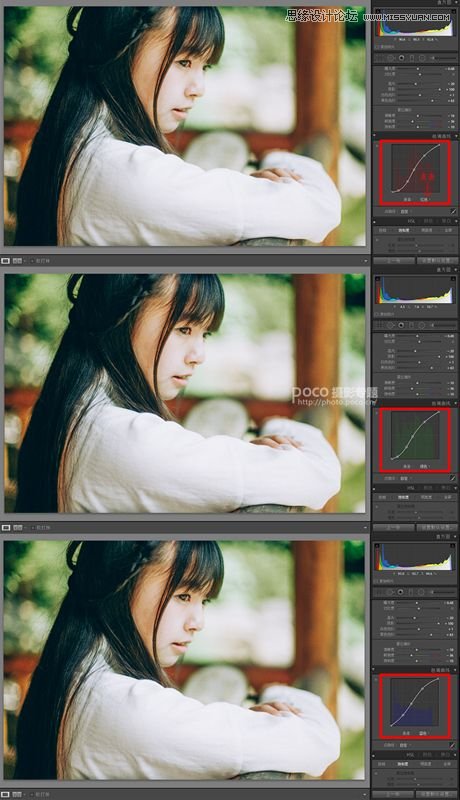
到这一步,你会发现最困难的问题已经解决了,剩下的就是对颜色的一些微调了,参数说明仅供大家参考。个人比较喜欢肤色红润一些,所以后期增加了整个画面的红色。

把照片导入ps,然后打开Alien Skin Exposure胶片滤镜插件,找到电影艺术效果里的“彩色印片处理法4—褪色”。之后的几个步骤在ps里通过饱和度和可选颜色等工具调整也是可以的,但由于本人懒癌晚期,所以尽量能偷懒就偷懒,于是就用了这个插件来处理。也是为了可以提供给初学者和爱好者们一个方便的方法。
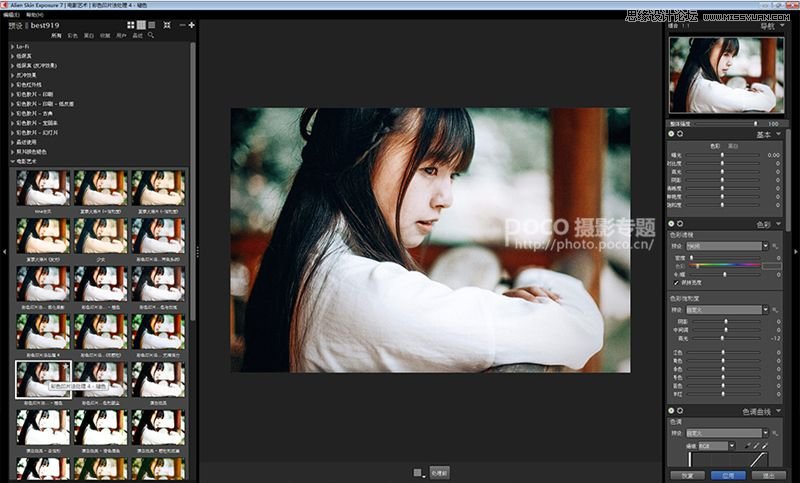
右边菜单栏找到色彩饱和度,降低青色和黄色的饱和度,提亮暗部让画面看起来柔和一些。
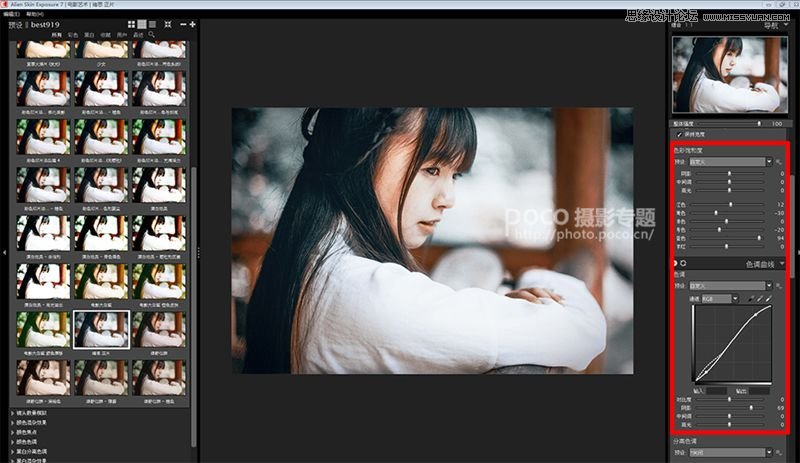
上一步调整完确定以后,就可以开始磨皮和液化了,这里就不一一叙述了本人这里是使用了修补工具加仿制图章工具。

 情非得已
情非得已
推荐文章
-
 Photoshop制作唯美可爱的女生头像照片2020-03-17
Photoshop制作唯美可爱的女生头像照片2020-03-17
-
 Photoshop快速给人物添加火焰燃烧效果2020-03-12
Photoshop快速给人物添加火焰燃烧效果2020-03-12
-
 Photoshop调出人物写真甜美通透艺术效果2020-03-06
Photoshop调出人物写真甜美通透艺术效果2020-03-06
-
 Photoshop保留质感修出古铜色人像皮肤2020-03-06
Photoshop保留质感修出古铜色人像皮肤2020-03-06
-
 Photoshop制作模特人像柔润的头发效果2020-03-04
Photoshop制作模特人像柔润的头发效果2020-03-04
-
 古风效果:用PS调出外景人像中国风意境效果2019-11-08
古风效果:用PS调出外景人像中国风意境效果2019-11-08
-
 插画效果:用PS把风景照片转插画效果2019-10-21
插画效果:用PS把风景照片转插画效果2019-10-21
-
 胶片效果:用PS调出人像复古胶片效果2019-08-02
胶片效果:用PS调出人像复古胶片效果2019-08-02
-
 素描效果:用PS制作人像彩色铅笔画效果2019-07-12
素描效果:用PS制作人像彩色铅笔画效果2019-07-12
-
 后期精修:用PS给人物皮肤均匀的磨皮2019-05-10
后期精修:用PS给人物皮肤均匀的磨皮2019-05-10
热门文章
-
 Photoshop利用素材制作炫丽的科技背景2021-03-11
Photoshop利用素材制作炫丽的科技背景2021-03-11
-
 Photoshop使用中性灰磨皮法给人像精修2021-02-23
Photoshop使用中性灰磨皮法给人像精修2021-02-23
-
 Photoshop制作水彩风格的风景图2021-03-10
Photoshop制作水彩风格的风景图2021-03-10
-
 Photoshop制作创意的文字排版人像效果2021-03-09
Photoshop制作创意的文字排版人像效果2021-03-09
-
 Photoshop制作逼真的投影效果2021-03-11
Photoshop制作逼真的投影效果2021-03-11
-
 Photoshop制作故障干扰艺术效果2021-03-09
Photoshop制作故障干扰艺术效果2021-03-09
-
 Photoshop制作被切割的易拉罐效果图2021-03-10
Photoshop制作被切割的易拉罐效果图2021-03-10
-
 Photoshop制作人物支离破碎的打散效果2021-03-10
Photoshop制作人物支离破碎的打散效果2021-03-10
-
 Photoshop制作人物支离破碎的打散效果
相关文章752021-03-10
Photoshop制作人物支离破碎的打散效果
相关文章752021-03-10
-
 Photoshop制作创意的文字排版人像效果
相关文章1802021-03-09
Photoshop制作创意的文字排版人像效果
相关文章1802021-03-09
-
 Photoshop使用中性灰磨皮法给人像精修
相关文章1932021-02-23
Photoshop使用中性灰磨皮法给人像精修
相关文章1932021-02-23
-
 Photoshop快速的增加写实人像的质感
相关文章7502020-10-10
Photoshop快速的增加写实人像的质感
相关文章7502020-10-10
-
 Photoshop制作唯美可爱的女生头像照片
相关文章8162020-03-17
Photoshop制作唯美可爱的女生头像照片
相关文章8162020-03-17
-
 Photoshop快速给黑白人像照片上色
相关文章7582020-03-12
Photoshop快速给黑白人像照片上色
相关文章7582020-03-12
-
 骷髅头像:PS制作人像X光影像效果
相关文章8862020-03-11
骷髅头像:PS制作人像X光影像效果
相关文章8862020-03-11
-
 Photoshop保留质感修出古铜色人像皮肤
相关文章9722020-03-06
Photoshop保留质感修出古铜色人像皮肤
相关文章9722020-03-06
